Fehlerkorrektur 577 Verteidiger Windows 10

- 1790
- 333
- Prof. Dr. Finja Goebel
Systemschutz in Windows 10, "Verteidiger" gemäß den Statistiken, die nur 88 Prozent des schädlichen Mülls erfasst haben. Aus einer Reihe von Gründen (kostenlos, Inkonsistenz bei der Arbeit, kleiner Ressourcenverbrauch) wird von Benutzern in Form eines einzelnen Tools verwendet, das den Computer schützt. Fehler 577 macht manchmal nicht nur die Implementierung des Schutzes für die Implementierung des Schutzes selbst, sondern kann auch im Allgemeinen die Arbeit der Anwendungen und des Computers im Allgemeinen blockieren.

Lassen Sie uns herausfinden, was passiert und wie Sie es loswerden können.
Ursachen
Fehler 577 in den Darm von Windows 10 kann aufgrund mehrerer Faktoren auftreten:
- wenn der Verteidiger in Gegenwart eines zusätzlichen Antivirus vom Benutzer gestartet wird;
- Windows 10 -Verteidiger wurde mit Fehlern installiert oder fragmentiert;
- Als Windows 10 -Verteidiger beschädigt wurde (einschließlich böswilliger Exposition gegenüber Malware).
Überarbeitung und Inklusion
Überprüfen Sie zunächst, ob der Windows 10 -Verteidiger enthalten ist, und aktivieren Sie ihn.
- Dazu gehen wir zu den Parametern.
- Im Verteidigungsfenster sehen wir, dass für die ständige Überwachung des Schiebersystems sich in einem aktivierten Zustand befinden sollte (in einem aktivierten Zustand (.).
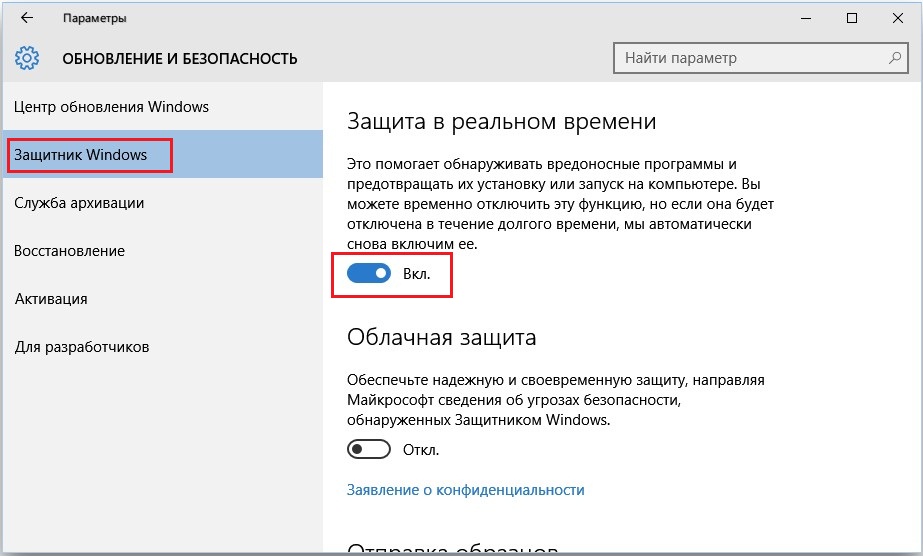
Einbeziehung von Windows 10 Defender
- Wir aktivieren die Verwendung des Schutzes.
- Gleichzeitig öffnet sich die Seite „Home“, die über die Sicherheit des Computers gemeldet wird.
Darüber hinaus muss berücksichtigt werden, dass der Windows 10 -Verteidiger nur mit der Bereitschaft der konditionierten Dienste gestartet wird.
Muss gestartet werden:
- Remote Call of RPC -Verfahren;
- Verteidiger Service Windows.
Korrektur
Fehler 577 wird durch Anwendung verschiedener Verfahren beseitigt. Es ist unwahrscheinlich, dass es möglich sein wird, von einmalig zu erraten, was jeweils anwendbar ist. Wir listen sie alle auf.
Hilfsmittel
Windows 10 -Verteidiger basiert auf einem solchen Prinzip, dass, wenn zusätzliche Antiviren auf dem Computer vorhanden sind.
Aber wissen Sie, dass es nach seiner Entfernung selbst nicht aktiviert wird. Dies muss manuell erfolgen (oben beschrieben).
Speicherplatz reinigen
Mit dem ständigen Betrieb der Software und des täglichen Zugriffs auf das Internet -Web am Computer werden viele Mülldateien, die nicht nur das Sicherheitssystem verlangsamen, sondern auch zu Fehler 577 führen, auf dem Computer akkumuliert.
Ähnliche Dateien und Direktoren, die sie enthalten.
Es ist jedoch wichtig zu wissen, dass die Microsoft Discure -Reinigung in Windows Copes mit einer solchen Aufgabe nicht hundertprozentig verwendet wird.
Es ist besser, einem anderen speziellen Programm zu vertrauen (z. B. Winsweeper).
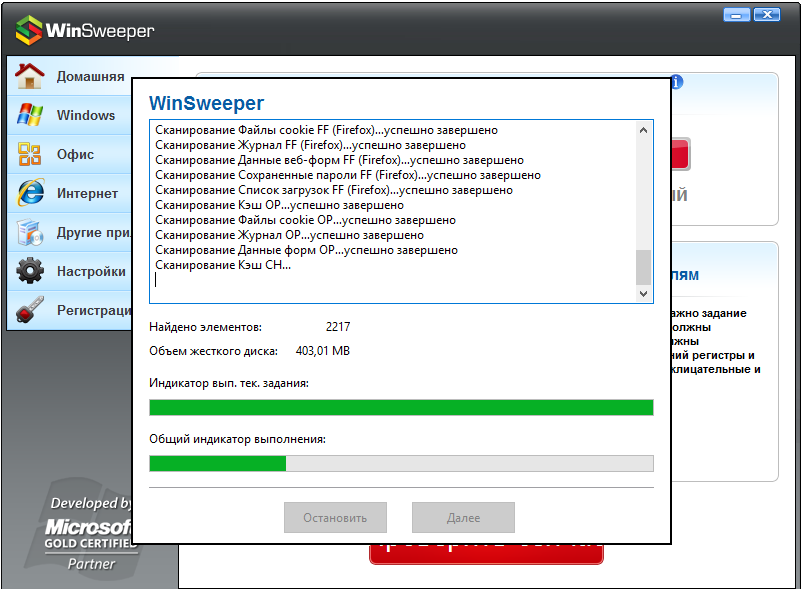
Winsweeper - Erster Scannen
Erholung
Möglicherweise können Sie leicht den Windows 10 -Verteidiger mit einer regelmäßigen Systemwiederherstellung auf einem Computer wiederherstellen. Wenn die Fehler nicht in ihrem extremen Zustand erschienen sind, ist dies eine einfache Lösung, die keine ernsthaften Ausgaben für Zeit und Anstrengung erfordert.
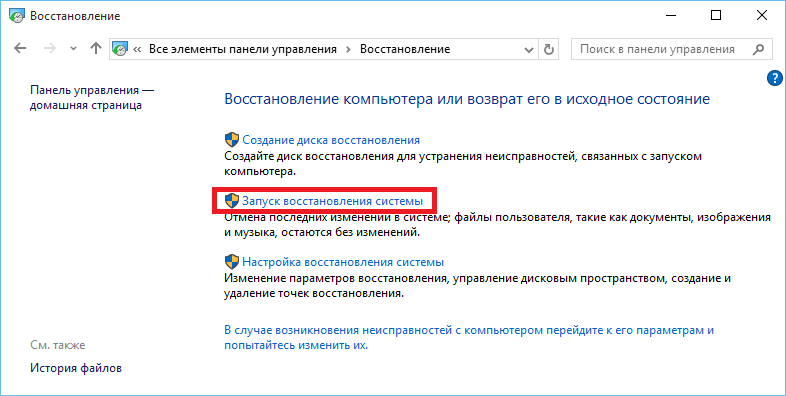
Windows 10 Wiederherstellung
Reinigung von böswillig
Das Vorhandensein von Viren trägt zur Störung des Computerabwehrsystems bei - schließlich können sie nützliche Konkurrenten beschädigen und löschen.
Sie müssen Ihren Computer sorgfältig untersuchen, um infizieren.
Aktualisieren der Treiber
Beschädigte oder alte Fahrer seinerseits können auch das Erscheinungsbild des beschriebenen Fehlers verursachen.
Um die Zeit zu verkürzen und mit einem Mangel an spezifischem Wissen in Fragen der Aktualisierung von Treibern auch spezielle Programme (z. B. DriverDOC) verwenden können.
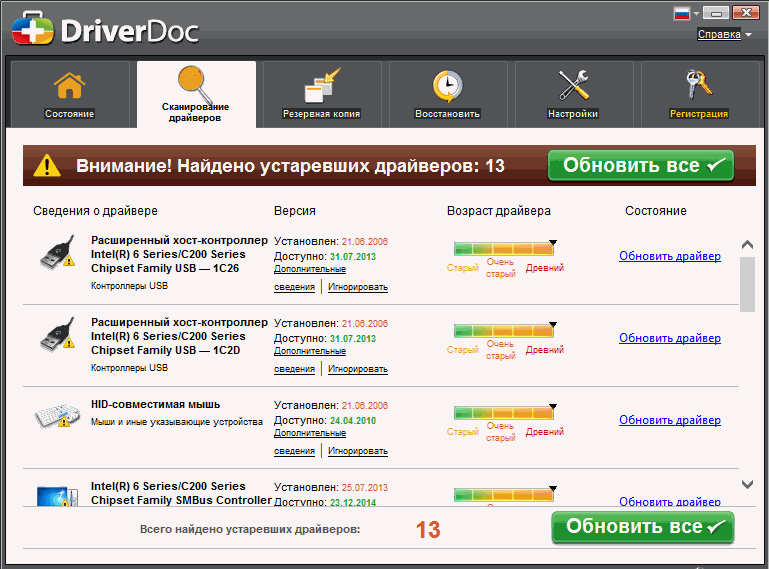
Fahrversionen überprüfen - DriverDOC -Programm
Diagnose von Systemdateien
Angesichts der Tatsache, dass der Windows 10 -Verteidiger Fehler 577 für Defekte in der Dateiintegrität ausgeben kann - bei der Beseitigung des Problems kann der Betrieb der integrierten Mittel in Windows helfen.
Um es anzuwenden, müssen Sie den Befehl in der Suchleiste einführen. Drücken Sie dann gleichzeitig mit Verschiebung und Strg auf das "Eingeben".
Beantworten Sie im Fenster des geöffneten Dialogs "Ja".
Geben Sie auf dem schwarzen Bildschirm "SFC/Scannow" ein.
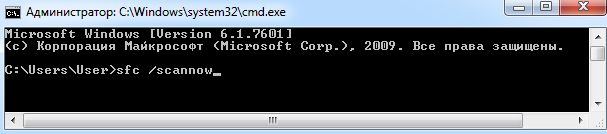
Starten des Befehls sfc /scannow in Windows
Die Diagnose kann einen langen Zeitraum dauern.
Weitere Aktionen zeigen Ihnen das System selbst an.
Aktualisieren
Von der Firma Microsoft wird ein Steuerungssystem ständig verbessert. Eine mögliche Lösung mit einem Fehler kann bei der Installation der Windows -Aktualisierung auftreten, und der Windows 10 -Verteidiger funktioniert als Ergebnis.
Das System neu installieren
Eine der extremen Methoden zur Bekämpfung des Fehlerproblems 577 ist die Neuinstallation des Systems auf dem Computer.
Wenn Sie sich für ein solches Verfahren entscheiden, ist es wichtig, alle Informationen zu speichern, die für Sie von Bedeutung sind, um Datenverluste zu sichern und zu verhindern.
Darüber hinaus muss berücksichtigt werden, dass der Windows 10 -Verteidiger möglicherweise nicht für Probleme mit der Lizenzierung funktioniert!
Wir hoffen, dass dank unseres Artikels Probleme mit dem Auftreten des Fehlers 577 in Windows 10 auf Ihrem Computer erfolgreich gelöst werden.
Lesen Sie unsere neuen Veröffentlichungen, stellen Sie uns neue Fragen - die Antworten werden sich nicht lange warten lassen.
Hinterlasse deine Kommentare.
- « So entfernen Sie den Ordner des DriveStore in Windows
- Korrigieren Sie einen Fehler 80023017 auf PS3 »

